Win10启动更快!开机直接进入登录界面
时间:2017-04-06 来源:互联网 浏览量:
Win10系统启动后一般先显示的是锁屏界面,触动这个界面后然后才显示登录界面,对于想要让系统启动更快的朋友来说这个操作是多余的,那么下面我们就来看看如何让系统直接进入登录界面。

操作步骤如下:
1、按键盘组合键【Win+ R】调出“运行”窗口,在窗口中输入【GPEDIT.MSC】命令并回车运行,调出“本地组策略编辑器”。
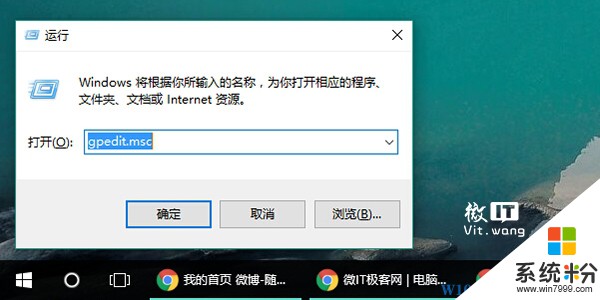
2、依次展开并定位到“计算机配置→管理模版→控制面板→个性化”,在右边窗口中找到“不显示锁屏”一项。
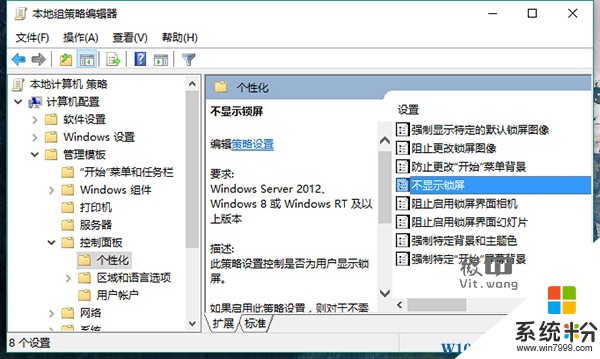
3、双击该项,将“未配置”改为“已启用”即可。
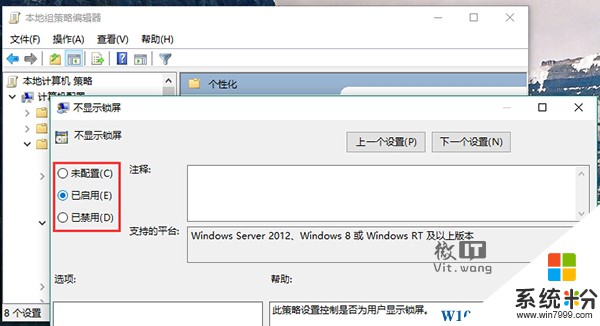
如果想要取消这个设置,只需要按照上面的方法找到该项设置,设置为未配置即可重新显示锁屏界面。
通过上面的设置后,我们就可以让Win10启动的更快些了。
我要分享:
相关教程
- ·电脑win10开机跳过锁屏登录界面直接进入桌面如何设置
- ·Win10如何设置不输密码直接进桌面 Win10不显示登录界面直接进桌面的方法
- ·Win10一直卡在登录界面怎么办?Win10开机卡在登录的解决方法
- ·启动电脑进入bios设置 Win10如何进入BIOS设置界面
- ·win10隐藏登陆界面怎么开启?win10隐藏登陆界面开启不了解决方法
- ·w10怎么进入bios界面快捷键 开机按什么键可以进入win10的bios
- ·桌面文件放在d盘 Win10系统电脑怎么将所有桌面文件都保存到D盘
- ·管理员账户怎么登陆 Win10系统如何登录管理员账户
- ·电脑盖上后黑屏不能唤醒怎么办 win10黑屏睡眠后无法唤醒怎么办
- ·电脑上如何查看显卡配置 win10怎么查看电脑显卡配置
win10系统教程推荐
- 1 电脑快捷搜索键是哪个 win10搜索功能的快捷键是什么
- 2 win10系统老是卡死 win10电脑突然卡死怎么办
- 3 w10怎么进入bios界面快捷键 开机按什么键可以进入win10的bios
- 4电脑桌面图标变大怎么恢复正常 WIN10桌面图标突然变大了怎么办
- 5电脑简繁体转换快捷键 Win10自带输入法简繁体切换快捷键修改方法
- 6电脑怎么修复dns Win10 DNS设置异常怎么修复
- 7windows10激活wifi Win10如何连接wifi上网
- 8windows10儿童模式 Win10电脑的儿童模式设置步骤
- 9电脑定时开关机在哪里取消 win10怎么取消定时关机
- 10可以放在电脑桌面的备忘录 win10如何在桌面上放置备忘录
win10系统热门教程
- 1 windows10玩游戏键鼠反应慢怎么回事,该怎么解决
- 2 win10隐藏启动项 Win10如何设置开机自启动项
- 3 win10下怎么进行网盘资源搜索? win10下进行网盘资源搜索的方法
- 4w10腾讯游戏安全中心如何彻底卸载|w10腾讯游戏安全中心彻底卸载的方法
- 5Win10关闭防火墙的两种方法
- 6怎么安装win10操作系统,win10操作系统免费下载 安装win10操作系统,win10操作系统免费下载的方法
- 7Win10给硬盘读写速度进行优化的方法 如何优化win10硬盘读写的速度
- 8新的Windows 10的红石内幕建立最有可能下周开始飞行
- 9win10 怎样在电脑桌面上显示网络图标 win10 在电脑桌面上显示网络图标的方法
- 10win10语言栏怎么调回默认 win10语言栏如何恢复默认设置
最新win10教程
- 1 桌面文件放在d盘 Win10系统电脑怎么将所有桌面文件都保存到D盘
- 2 管理员账户怎么登陆 Win10系统如何登录管理员账户
- 3 电脑盖上后黑屏不能唤醒怎么办 win10黑屏睡眠后无法唤醒怎么办
- 4电脑上如何查看显卡配置 win10怎么查看电脑显卡配置
- 5电脑的网络在哪里打开 Win10网络发现设置在哪里
- 6怎么卸载电脑上的五笔输入法 Win10怎么关闭五笔输入法
- 7苹果笔记本做了win10系统,怎样恢复原系统 苹果电脑装了windows系统怎么办
- 8电脑快捷搜索键是哪个 win10搜索功能的快捷键是什么
- 9win10 锁屏 壁纸 win10锁屏壁纸设置技巧
- 10win10系统老是卡死 win10电脑突然卡死怎么办
